Ejecuta Winscope de forma local o accede a él desde un servidor web.
Puedes capturar registros con Winscope para el desarrollo y la depuración locales. Winscope usa adb, que admite la conexión del dispositivo a través de USB o Wi-Fi.
Cuando inicies Winscope, aparecerá la pantalla Collect Traces.
Conexión del dispositivo
Puedes conectar dispositivos en Winscope con Winscope Proxy o Web Device Proxy. De forma predeterminada, la página principal de Winscope muestra la IU de configuración de la conexión de Winscope Proxy.
Para comenzar a capturar registros, elige uno de los siguientes mecanismos de conexión del dispositivo.
Configuración del proxy de Winscope
Sigue estos pasos para configurar Winscope Proxy:
En la sección Collect Traces de la página principal, selecciona Winscope Proxy en el menú Select connection type:
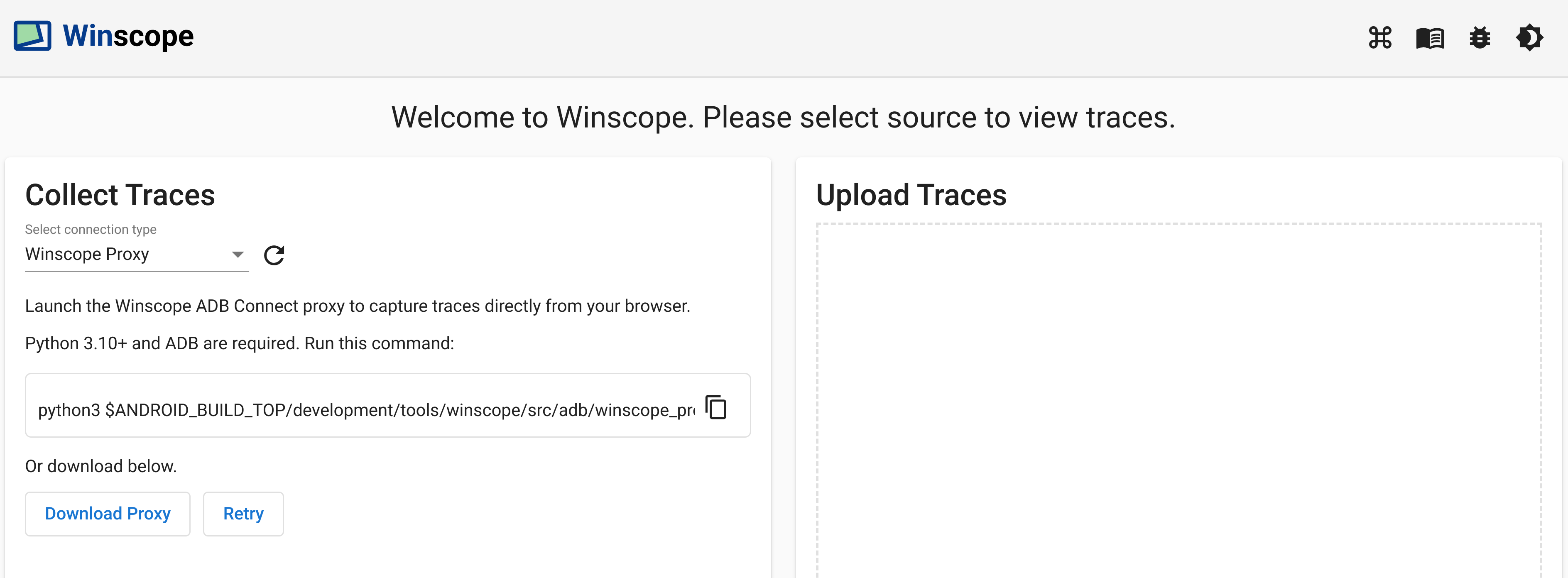
Figura 1: Captura registros con Winscope Proxy.
Ejecuta el siguiente comando para iniciar el proxy de Winscope ADB Connect y capturar registros directamente desde tu navegador:
python3 $ANDROID_BUILD_TOP/development/tools/winscope/src/adb/winscope_proxy.pyTen en cuenta el token de proxy de Winscope que se muestra en la terminal después de la ejecución.
Después de iniciar el proxy de conexión de ADB de Winscope, la pantalla cambia de la siguiente manera. Para establecer la conexión inicial con el proxy, ingresa el token del proxy de Winscope del paso 3 y haz clic en Connect.
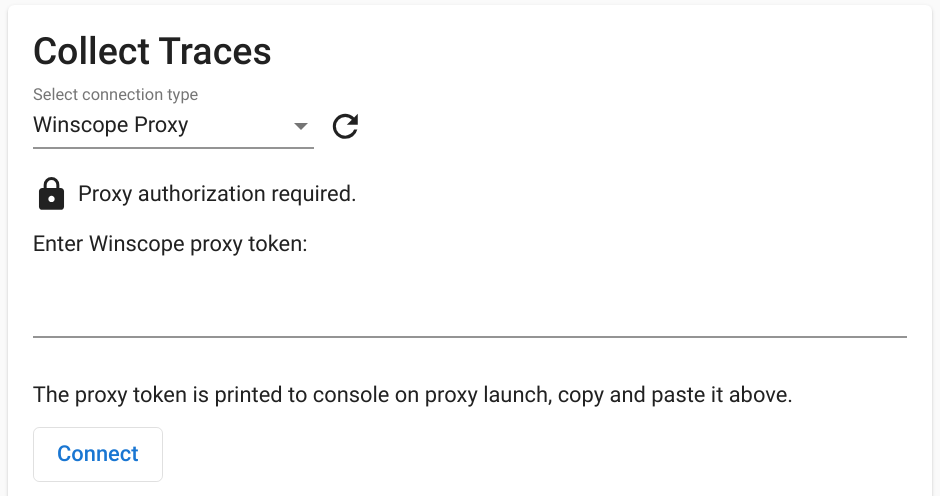
Figura 2: Conéctate al proxy de Winscope.
Configuración del proxy de dispositivo web
Sigue estos pasos para configurar el proxy de dispositivos web:
En la sección Collect Traces de la página principal, selecciona Web Device Proxy en el menú Select connection type:
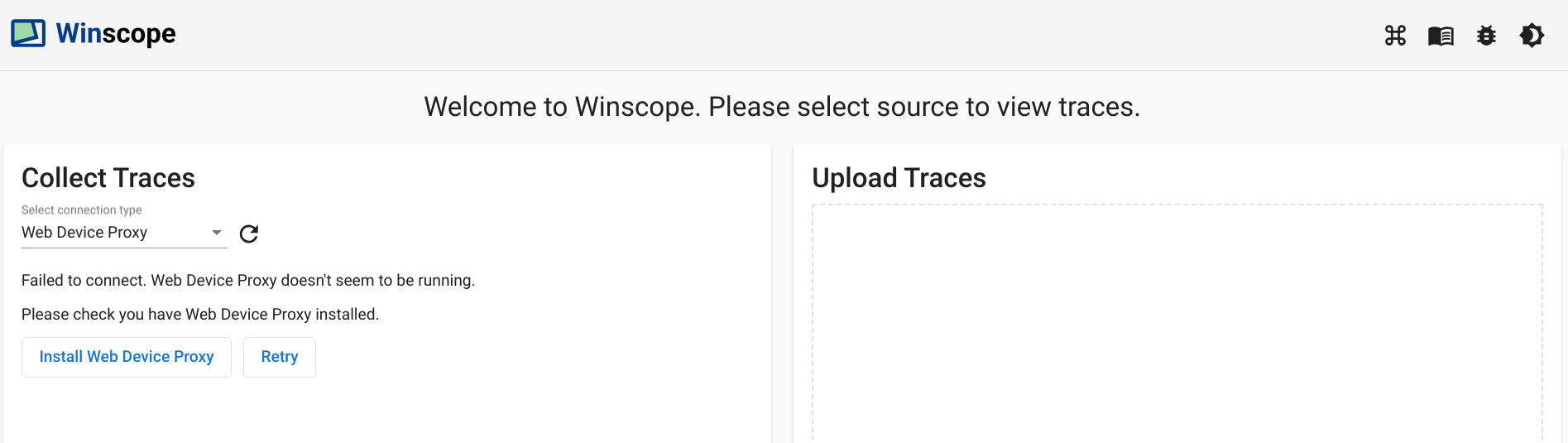
Figura 3: Captura seguimientos con el proxy de dispositivos web.
Si no tienes el daemon de Web Device Proxy en tu máquina, haz clic en Install o ejecuta el instalador.
Aprueba el acceso de origen al proxy de dispositivo web a través del diálogo.
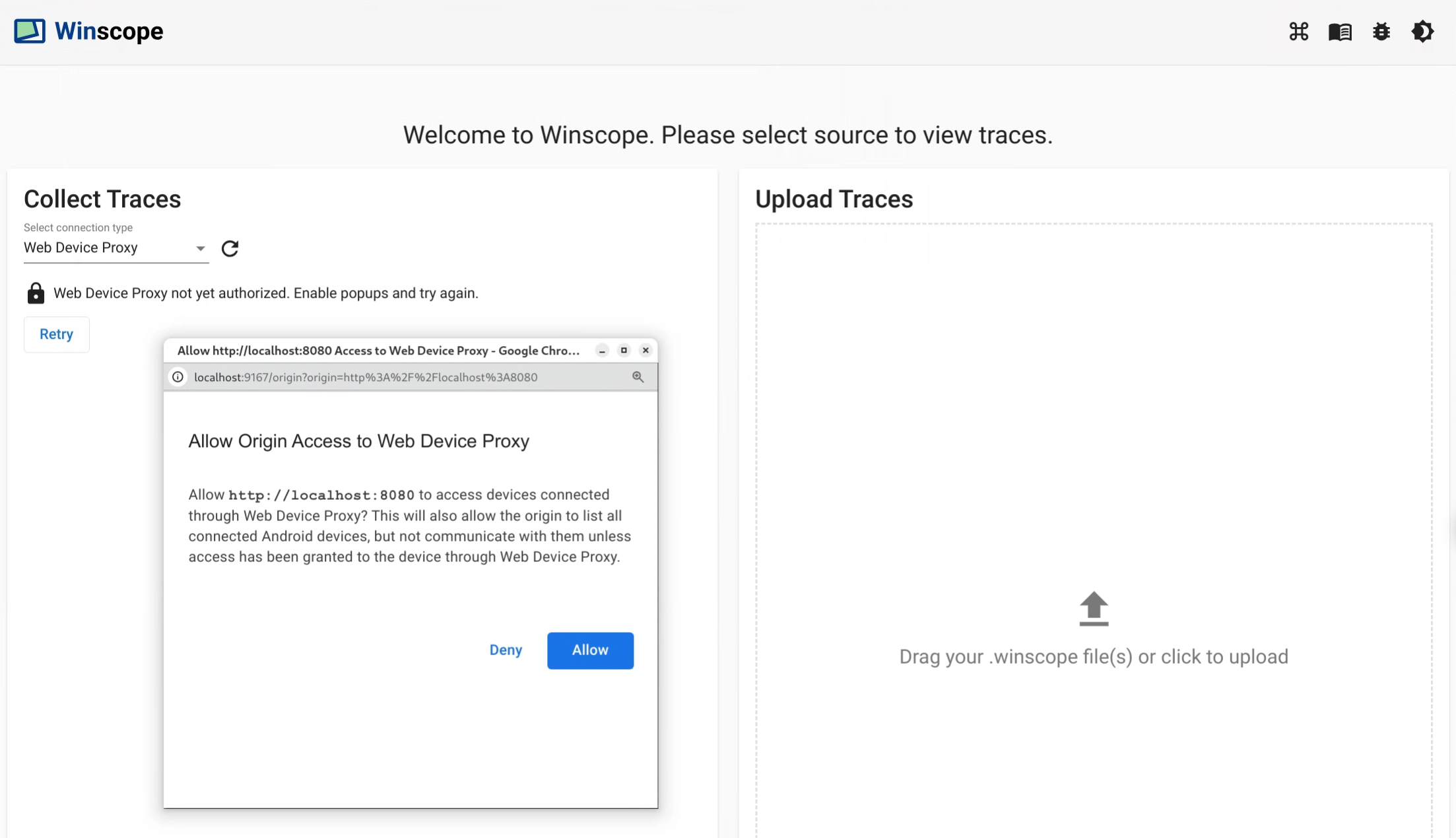
Figura 4: Autoriza el origen.
Aprueba el acceso para cada dispositivo nuevo la primera vez que te conectes a él. Si el diálogo no aparece automáticamente, haz clic en el ícono
lock_openjunto al dispositivo: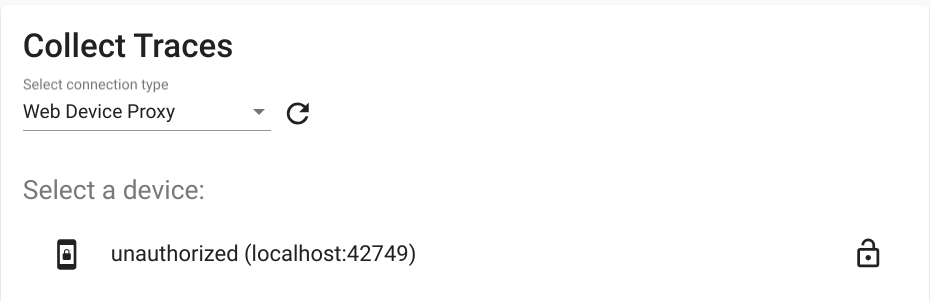
Figura 5: Autoriza el dispositivo.
Registros
Sigue estos pasos para recopilar registros:
Cuando esté conectado, para iniciar el proceso de captura, selecciona los objetivos y configura los parámetros. Luego, haz clic en Iniciar registro para comenzar la captura:
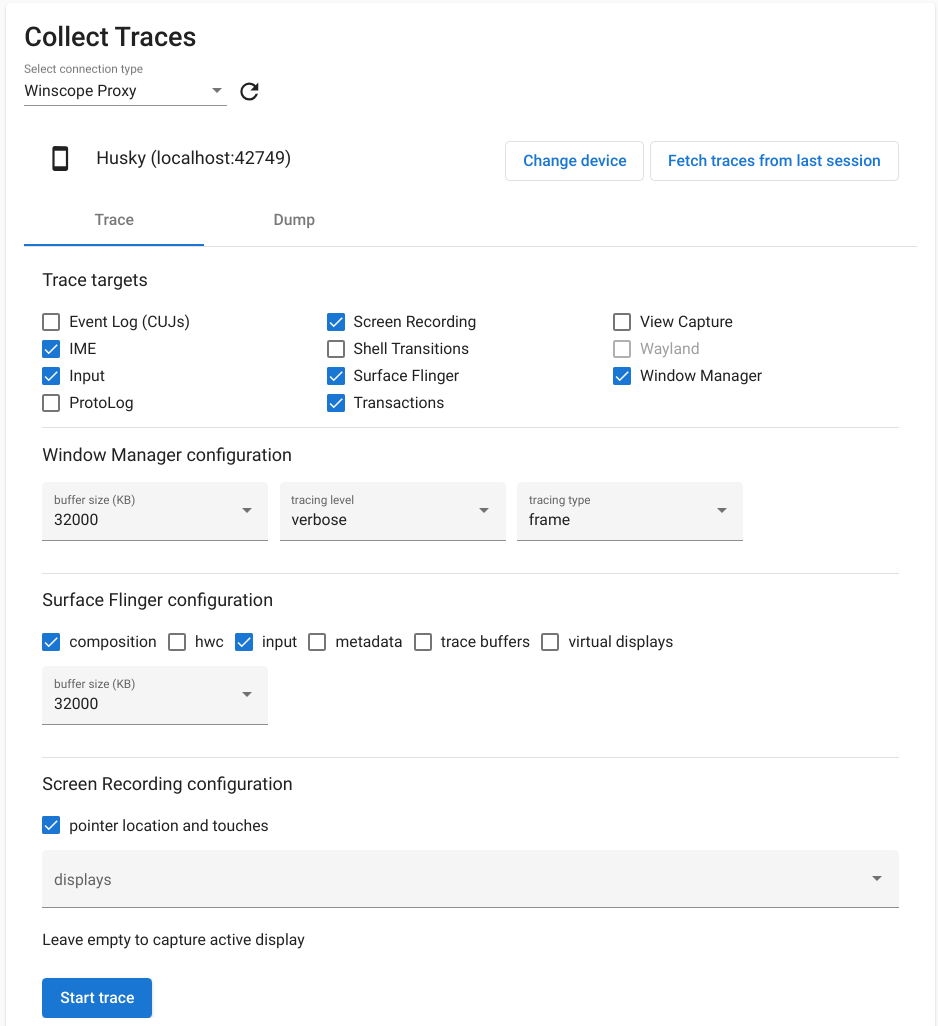
Figura 6: Recopila registros en Winscope.
Para detener la captura, haz clic en End trace:
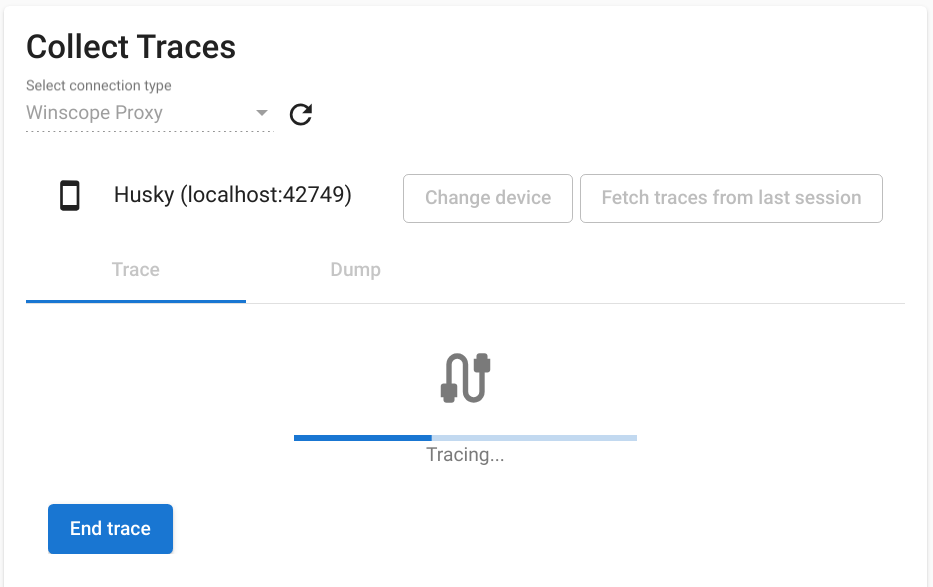
Figura 7: Finaliza el registro en Winscope.
Opciones de registro
En esta sección, se describen las opciones para cada tipo de registro.
Grabación de pantalla
Con Winscope, puedes grabar la pantalla de varios dispositivos. Elige una pantalla del menú para grabar. Si no realizas una selección, Winscope grabará la pantalla activa de forma predeterminada.
SurfaceFlinger
Tamaño del búfer: Ajusta el tamaño del búfer de anillo en memoria para el registro de SurfaceFlinger. Un búfer más grande permite recopilar más datos, pero aumenta el uso de memoria.
Entrada: Si la superficie contiene datos de entrada, hace un seguimiento de los detalles de la ventana de entrada.
Composición: Registra el tipo de composición y la región visible.
Metadatos: Registra metadatos adicionales de la superficie, incluidas las capas fuera de la pantalla.
HWC: Registra metadatos adicionales no estructurados del compositor de hardware.
Búferes de seguimiento: Configura SurfaceFlinger para hacer un seguimiento de todos los cambios de búfer en la superficie. De forma predeterminada, SurfaceFlinger registra un estado nuevo solo cuando se altera la geometría.
Pantallas virtuales: Incluye capas de pantallas virtuales en el registro.
WindowManager
- Tamaño del búfer: Ajusta el tamaño del búfer de anillo en memoria para el registro de WindowManager. Un búfer más grande permite recopilar más datos, pero aumenta el uso de memoria.
Tipo de registro: Define las opciones de frecuencia para recopilar estados:
- frame: En este modo, WindowManager vuelca un solo estado por fotograma, lo que garantiza que solo se capturen estados válidos de WindowManager. Este modo tiene la sobrecarga de rendimiento más baja.
- transaction: Este modo registra un estado de WindowManager cada vez que se confirma una transacción. Puedes confirmar varias transacciones dentro de un fotograma, lo que permite depurar estados intermedios de WindowManager durante un fotograma. Sin embargo, este modo tiene una sobrecarga de rendimiento mayor en comparación con el modo de fotograma.
Nivel de seguimiento: Determina la verbosidad de los registros de WindowManager:
- verbose: Incluye todas las ventanas y la información de configuración de cada ventana. Este modo tiene la mayor sobrecarga de memoria y rendimiento.
- debug: Incluye información sobre todas las ventanas, pero solo registra la configuración de la ventana si contiene una configuración de anulación solicitada.
- critical: Incluye la misma información que el modo de depuración, pero solo incluye las ventanas visibles. Este modo tiene la menor sobrecarga de memoria y rendimiento.
Volcados
Para tomar un volcado de estado con Winscope, en Collect Traces de la página principal, selecciona la pestaña Dump y, luego, haz clic en Dump state:
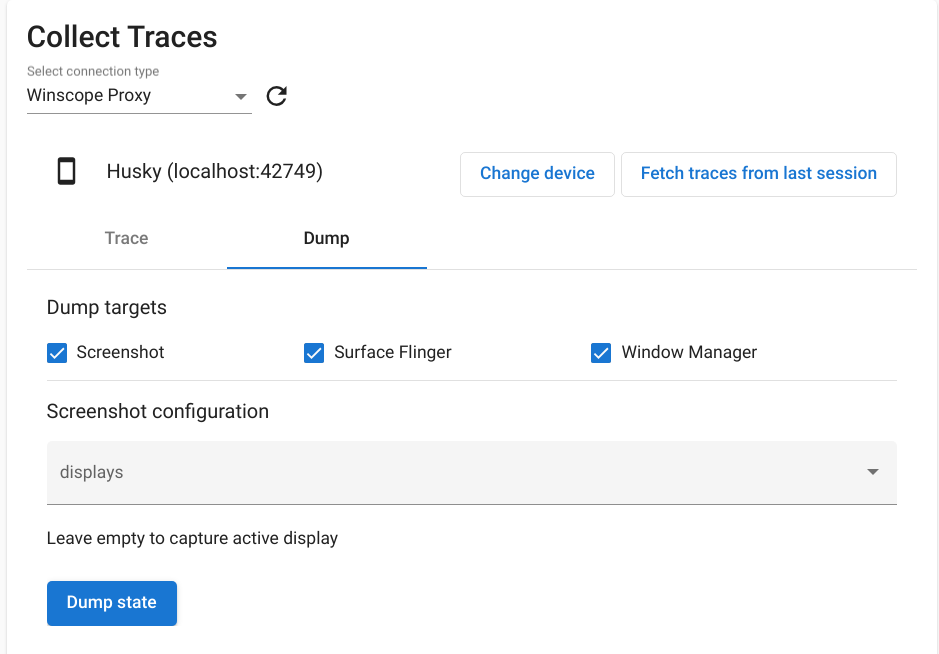
Figura 8: Estado de volcado en Winscope.
Configuración de captura de pantalla
Winscope permite tomar capturas de pantalla para varias pantallas. Elige una pantalla del menú para tomar una captura. Si no se realiza ninguna selección, se recopila una captura de pantalla de la pantalla activa.

